Apple iPhone veya iPad'de Assistive Touch Nasıl Etkinleştirilir
Miscellanea / / August 05, 2021
Reklamlar
Özel yetenekli kişilerin iPhone'larını ve iPad'lerini kolayca kullanmalarına yardımcı olmak için Apple, Yardımcı dokunmatik özelliği. Kullanıcılar bu özelliği kullanarak Apple cihazlarının ekranında sanal düğmeler oluşturabilir. Fiziksel düğmeleri kullanmak zorunda kalmak yerine, çeşitli işlevleri yürütmek için ekrandaki düğmeleri kullanabilirler. Bu, ses seviyesini ayarlama, kilit ekranını kullanma, çok parmaklı hareketleri kullanma ve cihazı yeniden başlatmayı içerir.
Bu kılavuzda, Assistive Touch özelliğini bir iPhone veya iPad'de nasıl etkinleştireceğinizi göstereceğim. Ayrıca, bu özelliğin nasıl kullanılacağına dair ayrıntılı bir açıklama yaptım. Özel ihtiyaçları olan kişiler dışında, normal kullanıcılar Assistive Touch özelliğini de kullanabilir. Fiziksel ev düğmesi herhangi bir nedenle çalışmadığında kullanışlıdır. Aslında, sanal düğme ile ekran görüntüsü almak çok kolaydır. Çift tıklama(özelleştirilebilir) sanal düğme bir ekran görüntüsü alabilir. Kılavuzla başlayalım ve bu yararlı özelliği nasıl etkinleştireceğinizi kontrol edelim.

Kılavuz| İOS 14 / iPadOS 14 Çalıştıran iPhone / iPad'de YouTube için Resim İçinde Resim Modu Nasıl Etkinleştirilir
Reklamlar
İçindekiler
-
1 İPhone veya iPad'de Yardımcı Dokunma Nasıl Etkinleştirilir
- 1.1 Sanal Giriş Düğmesini Gerçek Ana Düğme Olarak Kullanma
- 1.2 Özel Hareket Oluşturun
- 1.3 İPhone'da Yardımcı Dokunuş Altına Özel Sanal Düğme Ekleyebilir miyiz?
İPhone veya iPad'de Yardımcı Dokunma Nasıl Etkinleştirilir
Aşağıda bahsettiğim adımlar en son iOS 14'e dayanmaktadır.
- Başlat Ayarlar uygulama
- Aşağı kaydırın Ulaşılabilirlik > sekmeye gidin Fiziksel ve Motor
- Bu dokunuşun altında ilk seçenekte Dokunma
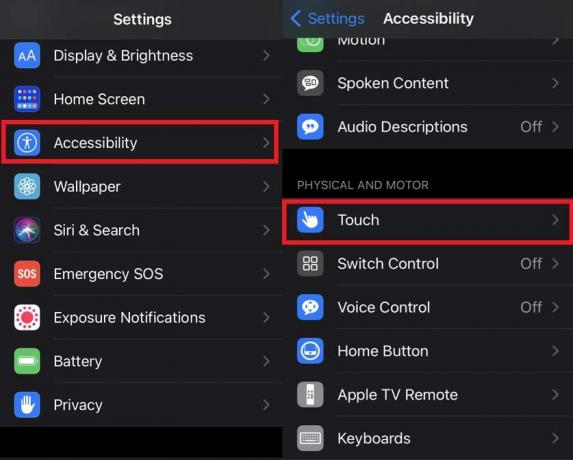
- Sonra göreceksin Yardımcı dokunmatik varsayılan olarak ayarlanan özellik Kapalı.
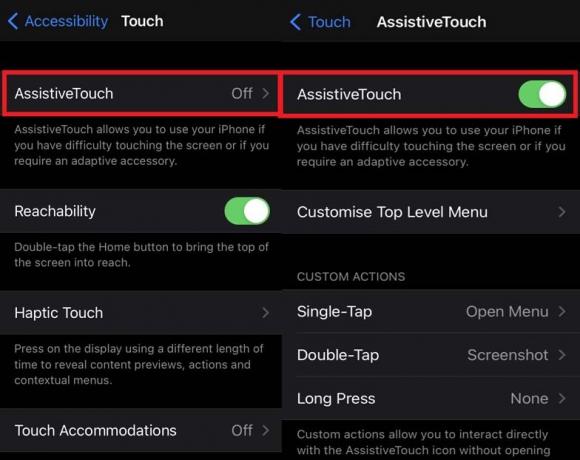
- Etkinleştirmek için anahtara dokunun. Hemen ekranda sanal ev düğmesinin göründüğünü göreceksiniz
Sanal Giriş Düğmesini Gerçek Ana Düğme Olarak Kullanma
Varsayılan olarak, sanal ana sayfa düğmesi menüye ayarlanmıştır. Bunu bir ana sayfa düğmesi olarak kullanabilmek için biraz değiştirmemiz gerekiyor.
- Altında Yardımcı dokunmatik şu yöne rotayı ayarla Özel Eylemler.
- Üzerine dokunun Tek Dokunuş. Varsayılan olarak şu şekilde ayarlanmıştır: Menüyü Aç.
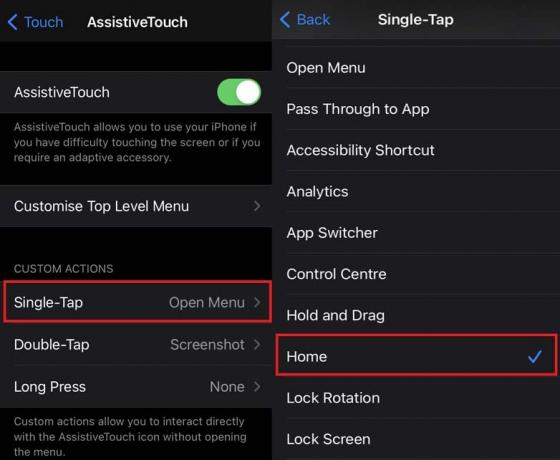
- Olarak ayarlayın Ev Tek Dokunuş'tan genişleyen öğeler listesinden.
Özel Hareket Oluşturun
Özel bir hareket oluşturmak için,
- Açık Ayarlar uygulama> git Erişilebilirlik
- Üzerine dokunun Dokunma Fiziksel ve Motor altında
- Sonra seçin Yeni Bir Hareket Oluşturun
- Yeni bir hareket oluşturmak için her şeyi kaydırın [Z tipi bir hareket yaptım]
- Herhangi bir isim vererek kaydedin
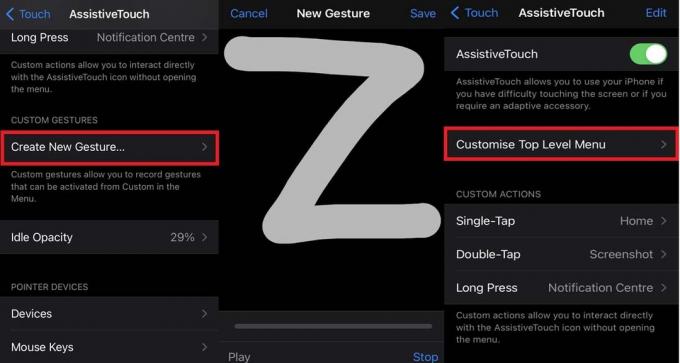
- Yine AssistiveTouch altında, Üst Düzey Menüyü Özelleştir
- Altında Değiştirmek için bir Simgeye dokunun üzerine dokunun Özel
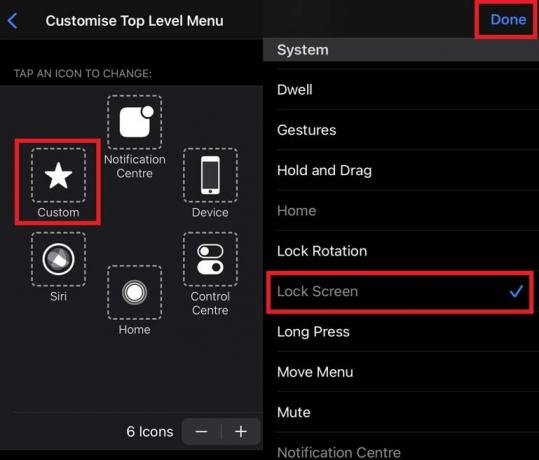
- Yukarı açılan listeden, aynı hareketi bulana kadar aşağı kaydırın, birkaç adım önce oluşturdunuz özel hareketler. Seçmek için üzerine dokunun. Daha sonra, örneğin kilit ekranını ayarlamak gibi özel düğme için bir eylem seçebilirsiniz.
İPhone'da Yardımcı Dokunuş Altına Özel Sanal Düğme Ekleyebilir miyiz?
Evet.! AssistiveTouch altında özel bir sanal düğme de ekleyebilirsiniz.
- Altında Yardımcı dokunmatik üzerine dokunun Üst Düzey Menüyü Özelleştir
- Üzerine dokunun + ve yeniden + Simgesine dokunun simge setinin yanında
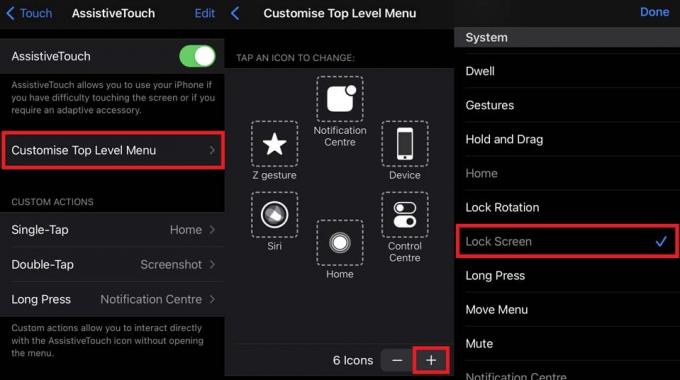
- Bir eylem seçin özel düğme için [örneğin ekranı kilitleyecek şekilde ayarladım]
- Sonra dokunun Bitti
NOT:Özel düğmeyi Değiştirmek için Bir simgeye dokunun altında sağ alt köşedeki eksi (-) işaretine dokunarak da kolayca silebilirsiniz.
Reklamlar
Dolayısıyla, iPhone ve iPad'inizde Yardımcı Dokunma özelliğini etkinleştirdikten sonra oluşturabileceğiniz ve ayarlayabileceğiniz tüm birincil kurulum budur. Bir iPad'de kuruyorsanız adımlar tamamen aynıdır. Bu özelliği deneyin ve keyfini çıkarın. Umarım bu rehber sizin için yararlı olmuştur.
Sonraki Kılavuzlar
- Apple Watch'ta Dil Nasıl Değiştirilir
- İPhone ve iPad'de Özel WiFi MAC Adresi Nasıl Devre Dışı Bırakılır
- İşte iPhone ve iPad'de Widget Rengini Değiştirmek İçin Harika Bir Numara
Swayam, Bilgisayar Uygulamalarında Yüksek Lisans Derecesine sahip profesyonel bir teknoloji blog yazarıdır ve aynı zamanda Android geliştirme deneyimine sahiptir. Stok Android işletim sisteminin sadık bir hayranıdır.Teknolojik blog yazmanın yanı sıra oyun oynamayı, seyahat etmeyi ve gitar çalmayı / öğretmeyi seviyor.

![Poco C3 için Google Kamera'yı İndirin [GCam APK]](/f/72d7e5d45881e0a4933f7c8d910b1bc6.jpg?width=288&height=384)

